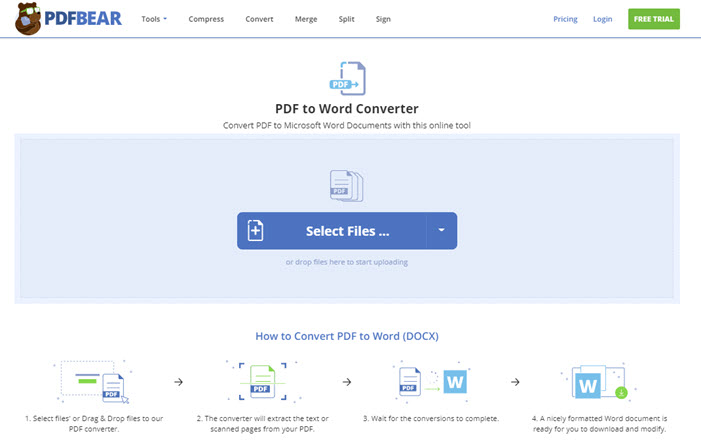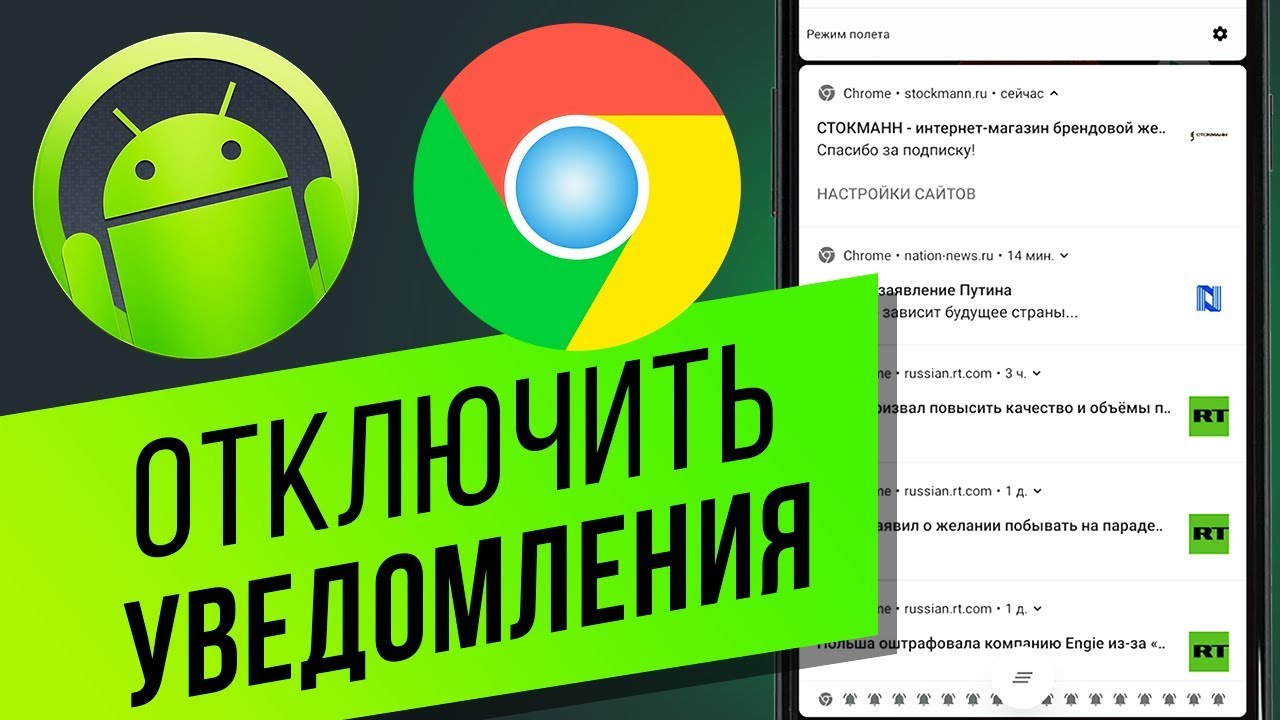
Вы когда-нибудь получали красное предупреждение «Сайт впереди содержит вредоносные программы» при попытке посетить URL-адрес? Возможно, вы столкнулись с этой проблемой, поскольку в новых версиях браузера Google Chrome улучшена политика безопасности. Так, при попытке посетить какой-либо менее известный веб-сайт или веб-адрес, о котором сообщается, вы получаете уведомление о вредоносном ПО. Тем не менее, вы можете посетить сайт, используя опцию «Посетить сайт».
Содержание
Google использует службы репутации сайтов, чтобы предупредить вас, когда вы посещаете сайт, который может быть фишинговым или распространять вредоносное ПО. Эта функция безопасности Chrome дает вам больше уверенности в защите от уязвимостей в Интернете, вероятности взлома и подобных угроз при первом посещении неизвестного сайта. Однако если вы пользуетесь какой-либо известной программой интернет-безопасности, вы получаете услугу защиты веб-сайтов автоматически. Этот Chrome имеет встроенную функцию проверки вредоносных и фишинговых веб-сайтов, что помогает тем, у кого нет дополнительных средств защиты в Интернете.
ССЫЛКА НА СТАТЬЮЛучший бесплатный антивирус 2021 для Windows 11
Есть еще один тип предупреждения о безопасности, которое Chrome выдает, когда вы хотите загрузить какое-либо программное обеспечение по вредоносной ссылке. В таких случаях вы получаете следующее сообщение — «Это программное обеспечение может нанести вред вашей работе в Интернете, поэтому Chrome заблокировал его». Предупреждения могут отличаться в зависимости от типа вредоносного ПО.
Иногда эти уведомления раздражают некоторых веб-мастеров и гиков, которые делаютобладают достаточными знаниями о вредоносном ПО и фишинговой деятельности. Несколько дней назад я пытался зайти на сайт своего клиента для проведения некоторых разработок и каждый раз получал уведомление «Сайт впереди содержит вредоносные программы». Это вызвано технологией Google по обнаружению вредоносных программ, которая блестяще интегрирована в современный браузер chrome. Я не мог получить доступ к сайту, пока не отключил опцию обнаружения вредоносных программ в браузере chrome. В этом кратком руководстве я описываю каждый шаг, как отключить предупреждения о вредоносных и фишинговых сайтах в браузере Google Chrome.
Отключить опасность: Вредоносное ПО впереди! Предупреждающее сообщение в Google Chrome
«Сайт впереди содержит вредоносные программы» можно отключить на странице расширенных настроек. Рассмотрим, как обойти предупреждение о вредоносном ПО в браузере Chrome.
Перейдите к опции «Настройки» и выберите ее в правой части панели инструментов chrome, чтобы перейти на страницу Настройки . В качестве альтернативы посетите следующий URL — chrome://settings/ для доступа к той же странице.
Прокрутите вниз и найдите опцию «Показать расширенные настройки…».
В разделе Конфиденциальность вы найдете следующую опцию: Защитить вас и ваше устройство от опасных сайтов . Снимите галочку с флажка.
Вот и все. Теперь браузер chrome перестал показывать вам раздражающее красное предупреждение, т.е. Сайт впереди содержит вредные программы . Теперь перезапуститебраузера и посетить веб-сайт без предупреждающего сообщения. В некоторых случаях необходимо очистить кэш браузера, чтобы обойти предупреждающее сообщение о вредоносном ПО. Надеюсь, это краткое руководство поможет вам отключить предупреждающее сообщение Хрома — Сайт содержит вредоносное ПО! И если вы столкнетесь с проблемами после внесения вышеуказанных изменений в настройки хрома, не забудьте сообщить мне об этом. Надеюсь, я обязательно разберусь с вашей проблемой и дам вам правильное решение.
Также полезно: Идентификация дубликатов ссылок на скачивание с веб-сайтов
YouTube видео: Как отключить Предупреждение о том, что сайт впереди содержит вредоносные программы в Chrome
Вопросы и ответы по теме: “Как отключить Предупреждение о том, что сайт впереди содержит вредоносные программы в Chrome”
Как отключить проверку сайтов в хроме?
**Важно!**1. Откройте Chrome на компьютере. 2. В правом верхнем углу окна нажмите на значок с тремя точками Настройки. 3. Выберите Конфиденциальность и безопасность Безопасность. 4. В разделе “Безопасный просмотр” включите параметр Защита отключена (не рекомендуется).
Как отключить блокировку сайтов в гугле?
**Как изменить настройки для определенного **сайта****1. Откройте Chrome на компьютере. 2. Перейдите на сайт. 3. Слева от веб-адреса нажмите на нужный значок: блокировка ; информация ; предупреждение . 4. Выберите Настройки сайтов. 5. Измените настройки разрешений.
Почему гугл блокирует все сайты?
Сейчас браузеры по умолчанию блокируют многие типы смешанного контента, в том числе скрипты и фреймы, но мультимедийные элементы ещё загружаются. По мнению специалистов Google, это угрожает конфиденциальности и безопасности пользователей. Поскольку такой трафик не шифруется, то он подвержен всем видам MiTM-атак.
Как избавиться от вируса в Google Chrome?
**Для этого выполните следующие действия:**1. Откройте Chrome. . 2. В правом верхнем углу окна нажмите на значок “Настройка и управление Google Chrome” Настройки. 3. Выберите Конфиденциальность и безопасность Настройки сайтов. 4. Нажмите Дополнительные настройки контента Реклама. 5. Выберите параметр по умолчанию.
Как отключить в хроме уведомление?
Как включить или отключить уведомления для всех сайтов1. Откройте браузер Chrome. на устройстве Android. 2. Справа от адресной строки нажмите на значок с тремя точками Настройки. 3. Выберите Настройки сайтов Уведомления. 4. Установите переключатель вверху экрана в нужное положение.
Как отключить проверку сертификатов безопасности?
0:23Рекомендуемый клип · 47 сек.Как отключить проверку сертификатов в Google Chrome Начало рекомендуемого клипаКонец рекомендуемого клипа